Der besondere Charme eines Bildlooks kann oft entscheidend für die emotionale Wirkung eines Fotos sein. In diesem Tutorial zeige ich dir, wie du mit Adobe Photoshop einen „Krimilook“ kreierst. Der Begriff beschreibt einen mysteriösen, spannungsgeladenen Stil, der häufig in Kriminalfilmen und -serien zu finden ist. Durch gezielte Farbwahl und Effekte wandelst du ein alltägliches Bild in ein fesselndes Kunstwerk.
Wichtigste Erkenntnisse
- Die Farbwahl ist entscheidend für die Stimmung eines Bildes.
- Mit der richtigen Technik kannst du einfache Effekte erzielen, um einen professionellen Look zu erzeugen.
- Photoshop bietet dir zahlreiche Möglichkeiten, um Bildlooks zu erstellen, ohne die Qualität zu beeinträchtigen.
Schritt-für-Schritt-Anleitung
Um deinen individuellen Krimilook zu erstellen, folge diesen Schritten, die einfach nachvollziehbar sind und dir helfen, ein herausragendes Ergebnis zu erreichen.
1. Die richtige Farbauswahl treffen
Bevor du mit der Bearbeitung beginnst, betrachte dein Bild genau. Überlege, welche Emotionen du vermitteln möchtest. Ein mysteriöser Look lässt sich beispielsweise durch blaue Farbtöne erzeugen, wie sie oft in Krimiserien zu sehen sind. Überlege, ob du ein kühles Blau oder eine dunklere Variante bevorzugst.
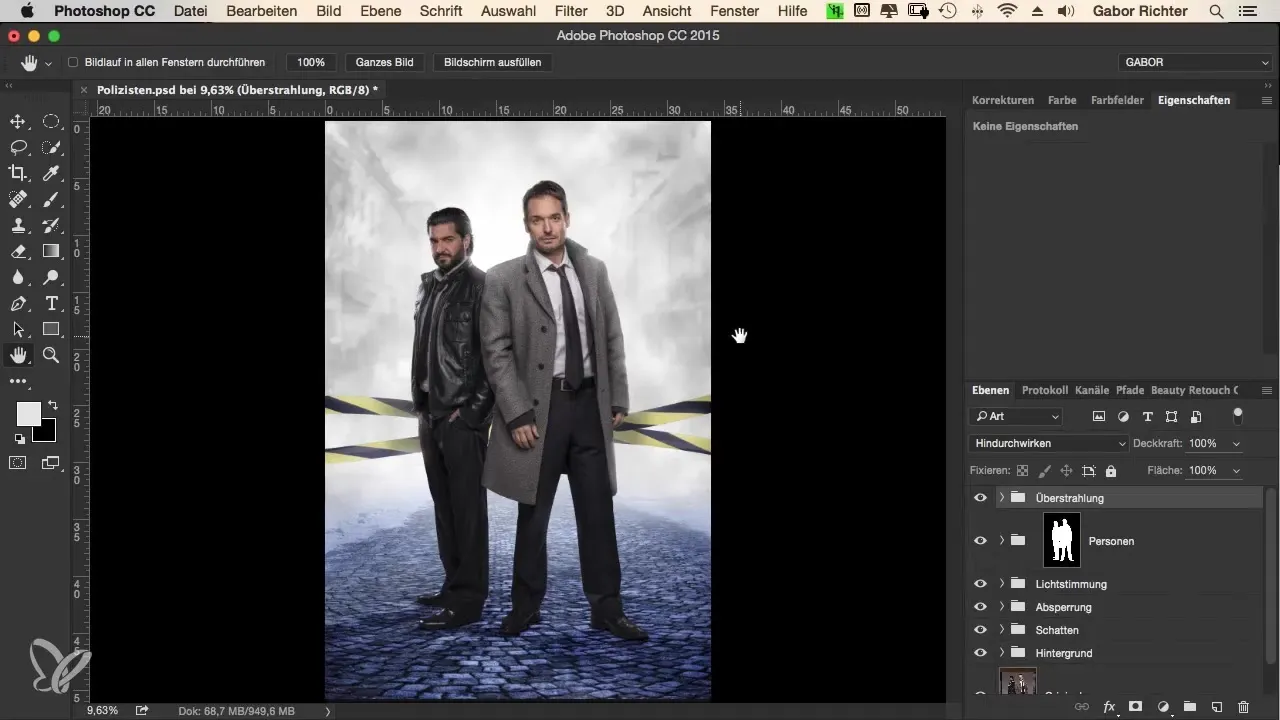
2. Eine Farbfläche erstellen
Lege eine neue Gruppe an und nenne sie „Look“. Innerhalb dieser Gruppe kannst du dann eine Farbfläche erstellen. Wähle einen Zyan-Ton oder eine andere dunkle blauartige Farbe aus, die nicht zu intensiv ist. Wenn du die Farbfläche erstellt hast, stelle die Füllmethode auf „Weiches Licht“. Das sorgt dafür, dass die Farbe sanft mit deinem Bild interagiert.
3. Die Deckkraft anpassen
Die Deckkraft dieser Ebene sollte angepasst werden, um die Wirkung der Farbe zu entschärfen. Stelle die Deckkraft auf etwa 16 % ein. So erhält das Bild eine subtile Wirkung, die dennoch signifikant genug ist, um das Gesamtbild zu verändern.
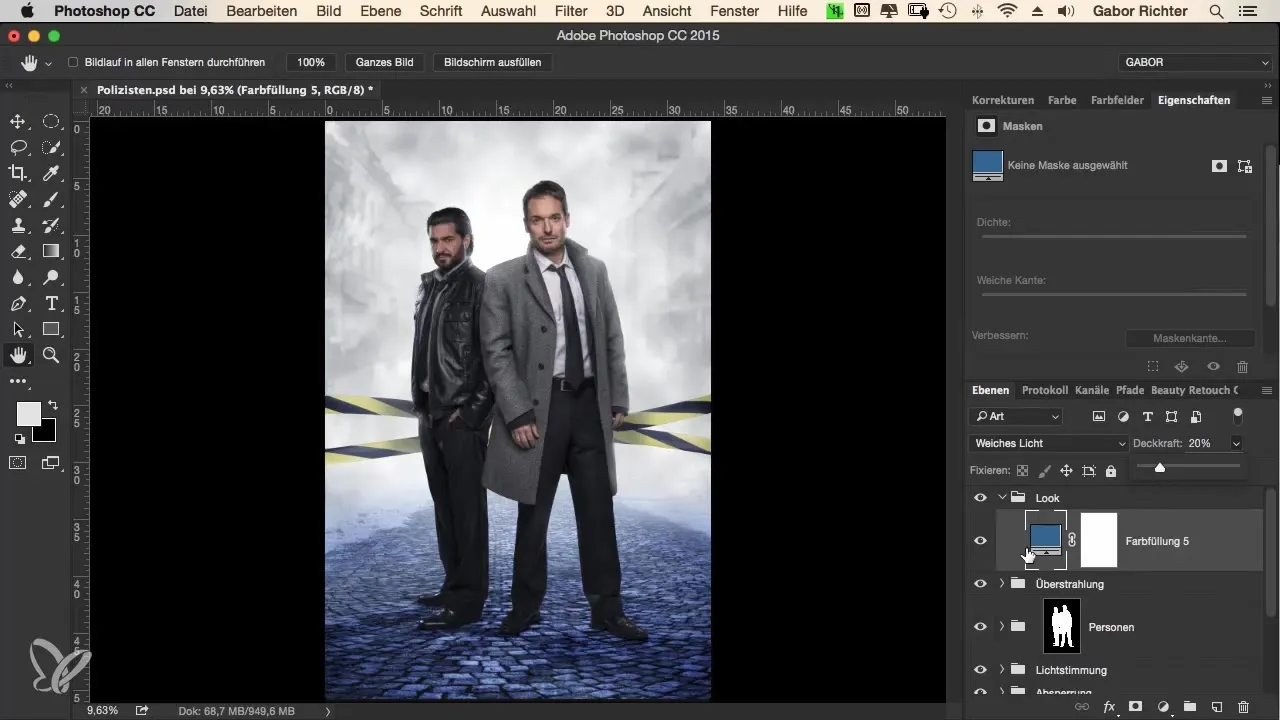
4. Nebel und Stimmung hinzufügen
Um das Bild weiter zu verbessern, füge eine neue Ebene hinzu und importiere Partikel, die du mit einem Blitz unter schwierigen Lichtbedingungen aufgenommen hast. Wenn du die Füllmethode auf „Negativ multiplizieren“ umschaltest, erscheinen feine Partikel, die dem Bild eine mysteriöse Note verleihen. Diese kleinen Effekte können die Spannung im Bild erhöhen.
5. Die Partikel anpassen
Platziere die Partikel so, dass sie räumlich wirken, ohne das Hauptmotiv zu überlagern. Achte darauf, dass die Partikel nicht im Gesicht des Hauptmotivs erscheinen. Du kannst sie leicht drehen und vergrößern, um die gewünschte Komposition zu erreichen. Eine entsprechende Gruppe hilft dir, die Organisation der Elemente zu erleichtern.
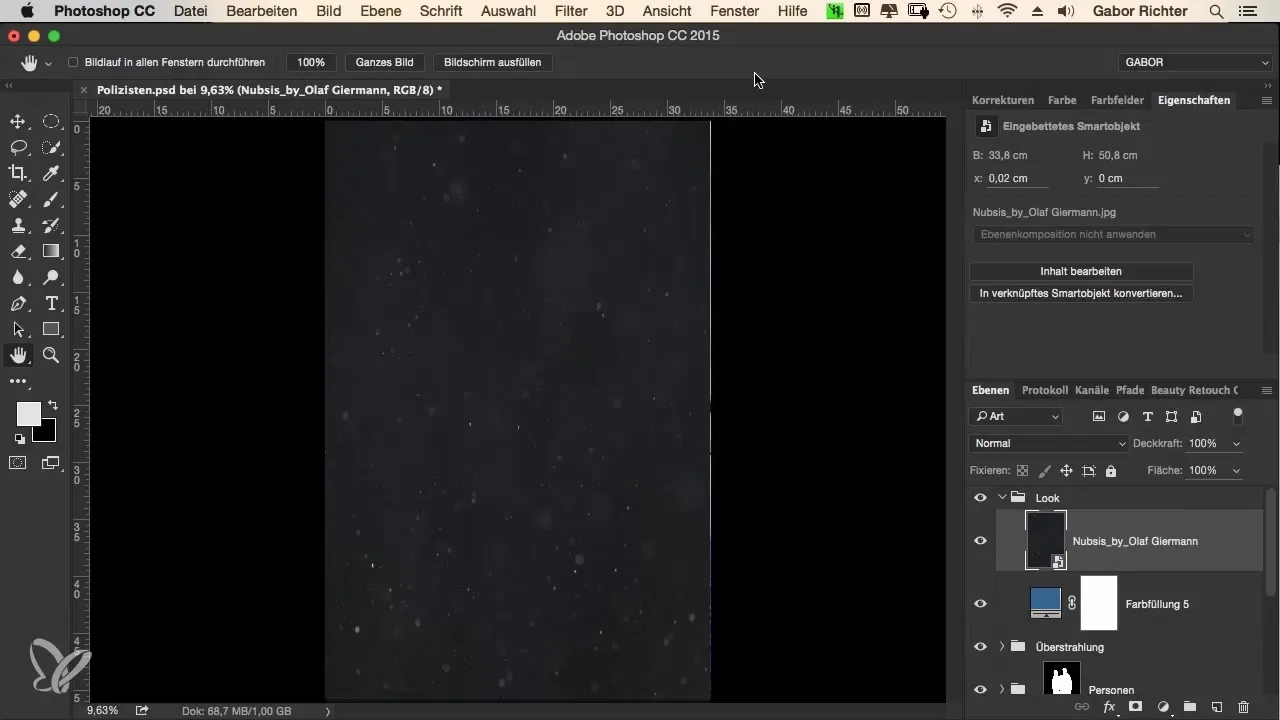
6. Tiefen anpassen
Um das Bild nicht flau wirken zu lassen, füge eine Tonwertkorrektur hinzu, um die Tiefen zu betonen. Die Verwendung einer Schnittmaske ermöglicht es dir, diese Korrektur präzise anzuwenden, ohne das Gesamtbild zu beeinflussen.
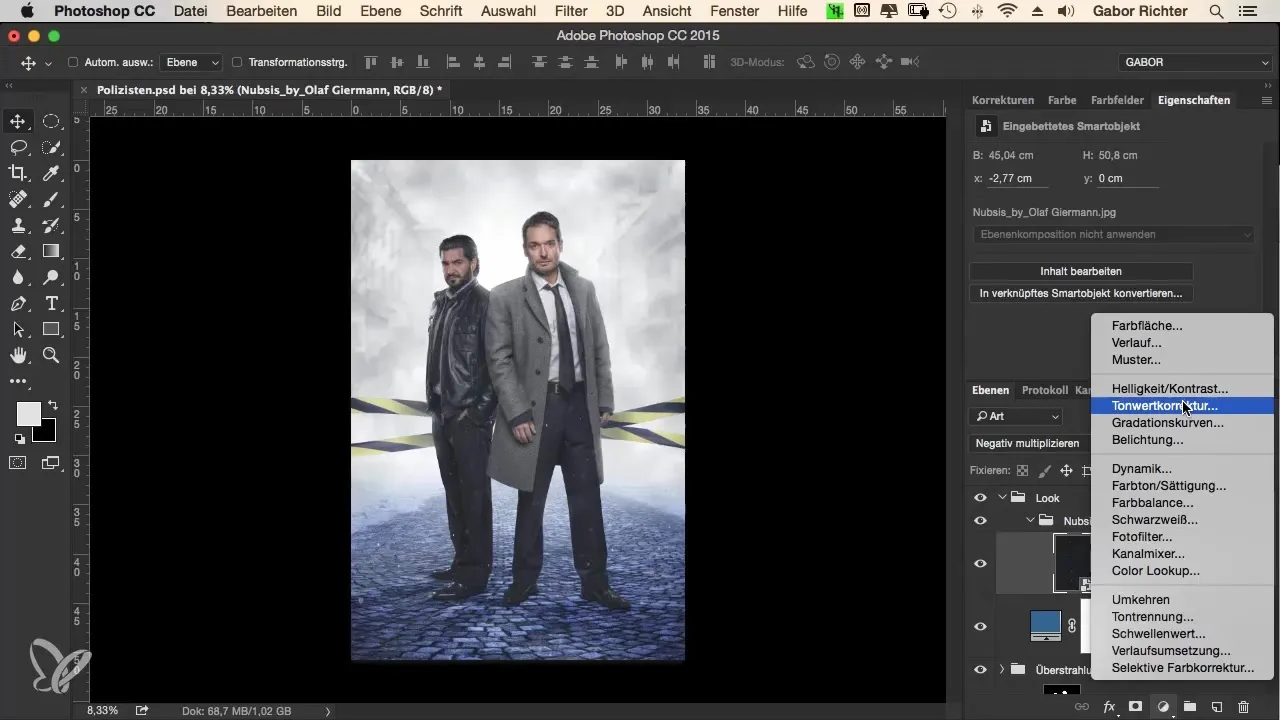
7. Nebel erzeugen
Für eine gleichmäßigere Verteilung von Nebel kannst du wieder eine leere Ebene anlegen und die Filter „Differenzwolken“ verwenden. Die Methode verteilt den Nebel unregelmäßig über das Bild, was für den Krimilook sehr vorteilhaft ist. Passe auch hier die Füllmethode auf „Weiches Licht“ an und reduziere die Deckkraft auf etwa 20 %.
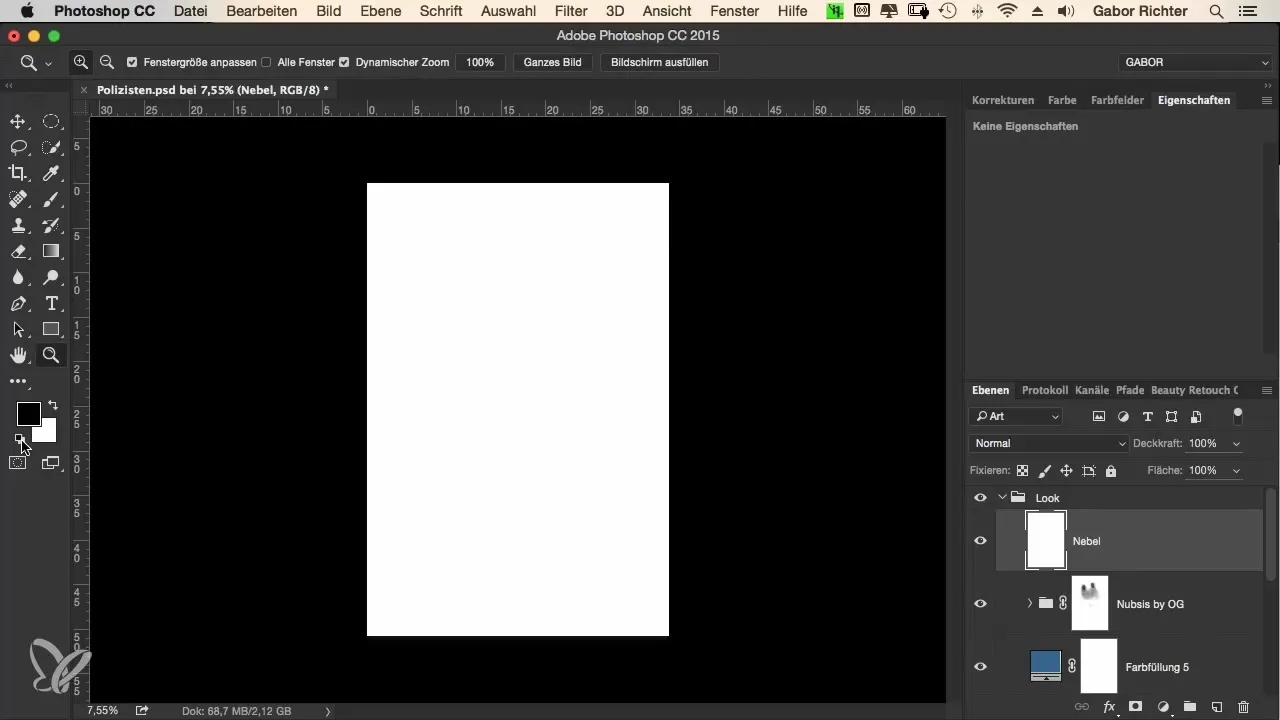
8. Pinsel verwenden
Du kannst mit einem weichen Pinsel und sehr niedriger Deckkraft (1-3 %) einige Striche im Bild hinzufügen, um den Effekt des Nebels zu verstärken. Diese zusätzlichen Nebeleffekte helfen dabei, das Bild noch atmosphärischer zu gestalten.
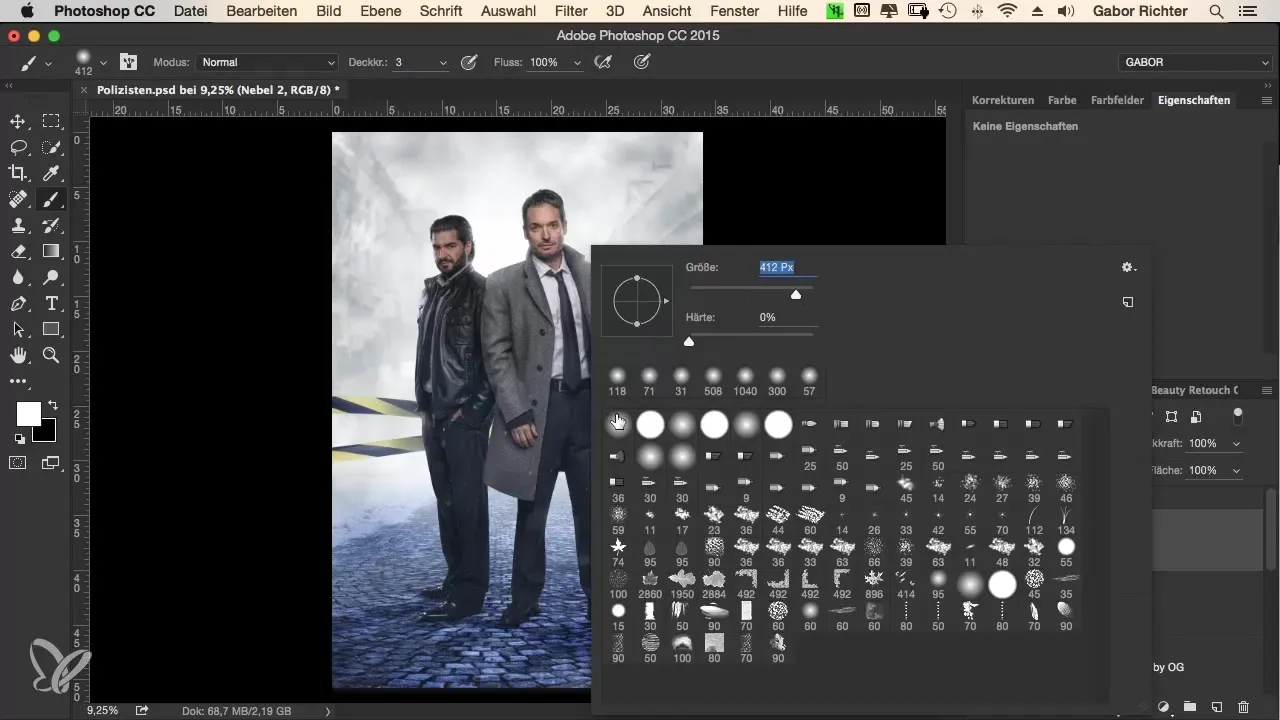
9. Feine Anpassungen vornehmen
Sieh dir das Bild aus verschiedenen Perspektiven an und prüfe, ob einige Frühneuheiten angepasst oder entfernt werden müssen, um den Kontrast und die Klarheit zu wahren. Deaktiviere störende Partikel, die den Hauptfokus ablenken.
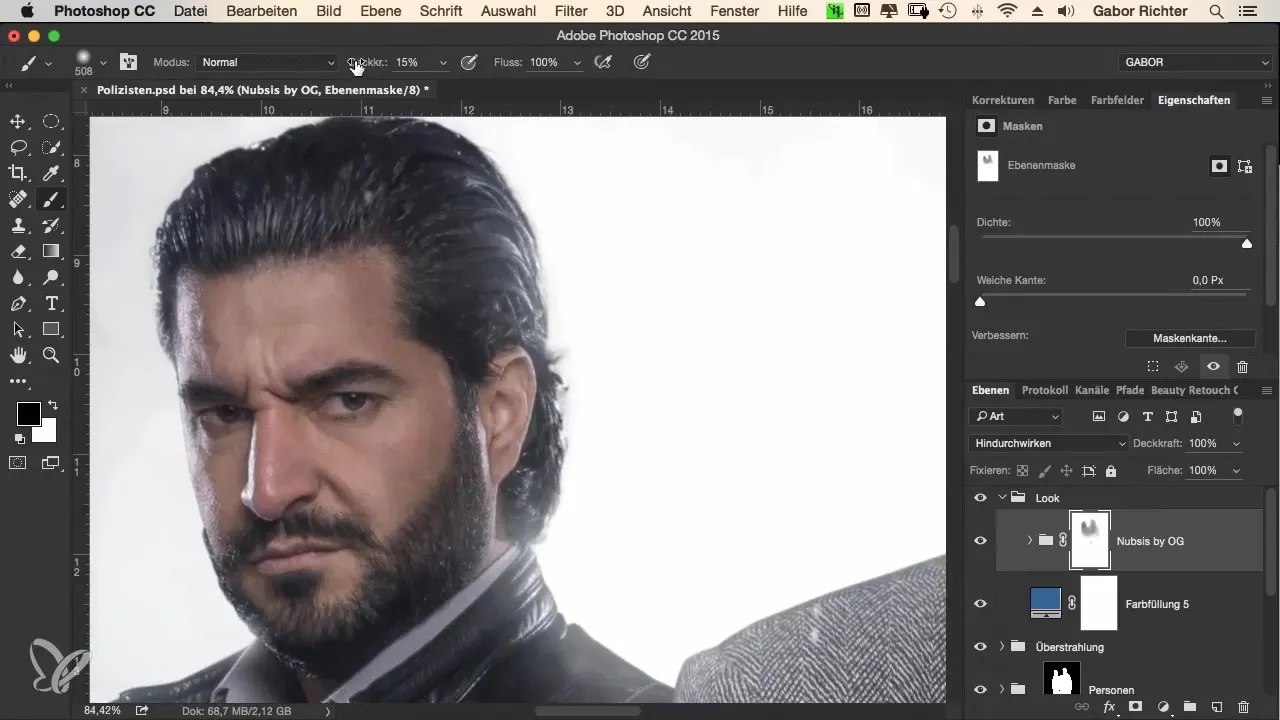
10. Finalisierung und Anpassung
Zum Schluss reduziere die Deckkraft der Nebel- und Partikelebene, um die perfekte Balance zwischen Kontur und Stimmung zu finden. Überprüfe dein Bild im Vergleich zur Originalaufnahme und prüfe, ob du mit dem Ergebnis zufrieden bist.
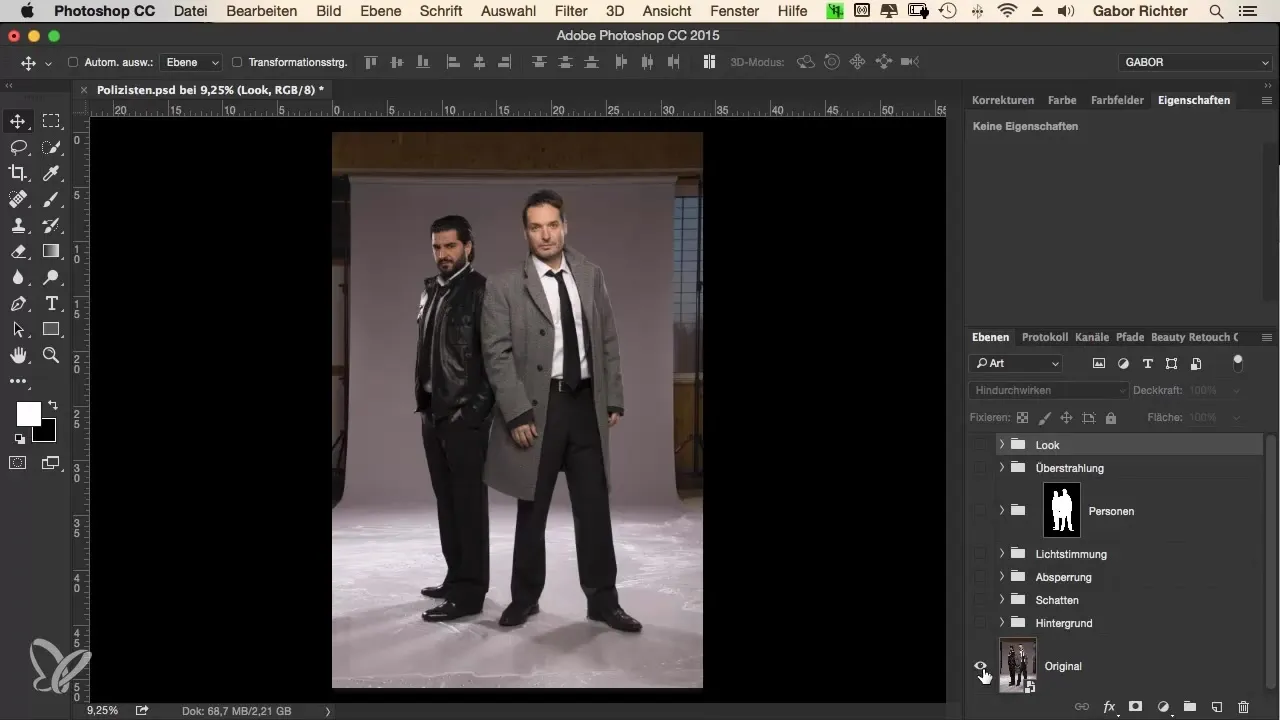
Zusammenfassung – Der Krimilook in Photoshop - Schritt-für-Schritt-Anleitung zur Erstellung eines mysteriösen Bildlooks
Im Laufe dieses Tutorials hast du gelernt, wie du mit gezielter Farbwahl und einfachen Techniken in Photoshop einen fesselnden Krimilook kreierst. Indem du diese Schritte befolgst, kannst du deinem Bild eine ganz neue Atmosphäre verleihen.
Häufig gestellte Fragen
Wie wähle ich die richtige Farbe für meinen Bildlook aus?Betrachte die Emotionen, die du vermitteln möchtest, und wähle eine entsprechende Farbe, die diese widerspiegelt.
Kann ich die Partikel jederzeit entfernen oder anpassen?Ja, dank der Verwendung von Gruppen und Masken kannst du jederzeit Anpassungen vornehmen, um das Gesamtbild zu optimieren.
Was mache ich, wenn mein Bild zu flau aussieht?Füge eine Tonwertkorrektur hinzu, um die Tiefen zu verstärken und das Bild lebendiger aussehen zu lassen.


